Vorhandene Positionen suchen
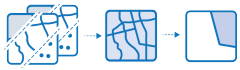
Mit diesem Werkzeug werden vorhandene Features im Untersuchungsgebiet ausgewählt, die den angegebenen Kriterien entsprechen. Diese Kriterien können auf Attributabfragen (beispielsweise unbebaute Flurstücke) und räumlichen Abfragen (beispielsweise innerhalb einer Entfernung von einer Meile von einem Fluss) basieren.
Wenn die Option Aktuelle Kartenausdehnung verwenden aktiviert ist, werden nur die Features im Analyse-Layer analysiert, die in der aktuellen Kartenausdehnung sichtbar sind. Wenn diese Option deaktiviert ist, werden auch dann alle Features analysiert, wenn sie sich außerhalb der aktuellen Kartenausdehnung befinden.
Features suchen, die den folgenden Ausdrücken entsprechen
Klicken Sie auf die Schaltfläche Ausdruck hinzufügen, um einen Ausdruck zu definieren. Sie können mehrere Ausdrücke hinzufügen. Nachdem Sie die Ausdrücke eingegeben und auf die Schaltfläche Analyse ausführen geklickt haben, werden die Features im Analyse-Layer anhand der einzelnen Ausdrücke gefiltert. Diese Features, die allen Ausdrücken entsprechen, werden in den Ergebnis-Layer geschrieben.
Es gibt zwei grundlegende Arten von Ausdrücken, die erstellt werden können; "Attribut" und "räumlich". Attributausdrücke sind Abfragen von Feldwerten, z. B. mit dem Namen 'San Francisco'. Es gibt vier Arten von räumlichen Ausdrücken:
- in einer Entfernung von: das Feature muss sich in einer Entfernung von einem Feature eines anderen Layers befinden. Suchen Sie beispielsweise Flurstücke, die sich innerhalb einer Entfernung von 500 Metern vom Los Angeles River befinden.
- enthält vollständig: das Feature muss ein Feature eines anderen Layers vollständig enthalten. Suchen Sie beispielsweise Wassereinzugsgebiete, die Flurstücke für industrielle Flächennutzung vollständig enthalten. Kein Teil des Flurstücks darf sich außerhalb des Wassereinzugsgebiets befinden.
- vollständig innerhalb von: das Feature muss vollständig von einem Feature eines anderen Layers umgeben sein. Suchen Sie beispielsweise Schulbezirke, die sich vollständig innerhalb einer Stadtgrenze befinden. Kein Teil des Schulbezirks darf außerhalb der Stadtgrenze liegen.
- schneidet: das Feature enthält einen Teil eines Features eines anderen Layers. Suchen Sie beispielsweise Flurstücke, die Flüsse schneiden. Jeder Teil eines Flusses, der durch das Flurstück verläuft oder die Grenze des Flurstücks berührt, schneidet das Flurstück.
Jeder räumliche Ausdruck verfügt über eine entsprechende Negation; nicht in einer Entfernung von, enthält nicht vollständig, nicht vollständig innerhalb von und schneidet nicht.
Name des Ergebnis-Layers
Dies ist der Name des Layers, der in Eigene Inhalte erstellt und der Karte hinzugefügt wird. Der Standardname basiert auf dem Analysetyp und dem Namen des Analyse-Layers. Wenn der Layer bereits vorhanden ist, müssen Sie angeben, ob er überschrieben werden soll.
Über das Dropdown-Feld Ergebnis speichern in können Sie den Namen eines Ordners in Eigene Inhalte angeben, in dem das Ergebnis gespeichert werden soll.